I) Cài đặt và thiết lập security trong Java
– KVM-IP cần phần mềm Java để hổ trợ sử dụng nên ta cần phải tải Java về máy.
– Truy cập vào đường link sau – http://www.java.com/en/download/
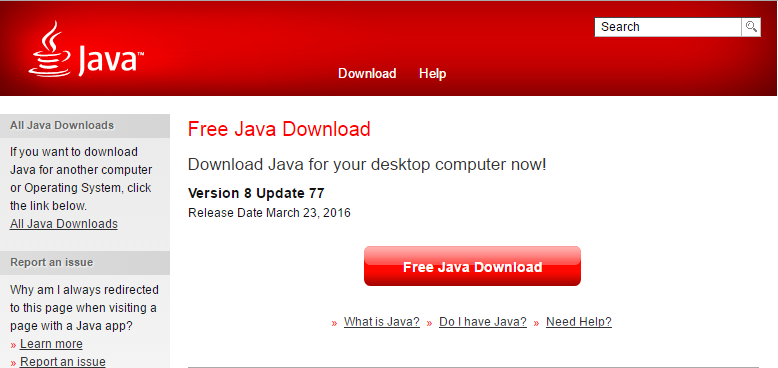
– Click vào “Free Java Download” để tải về và tiến hành cài đặt phần mềm Java.
– Sau khi hoàn tất cài đặt. Ta vào Control Panel để mở phần mềm Java, hoặc Search để tìm Configure Java.
– Sau đó chuyển sang tab Security như hình bên dưới.
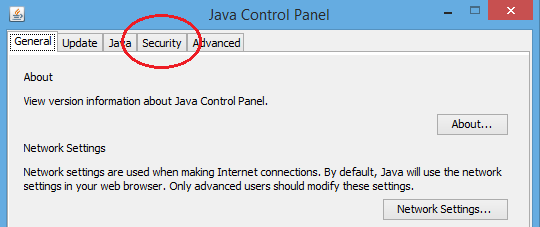
– Click vào “Edit Site List…”
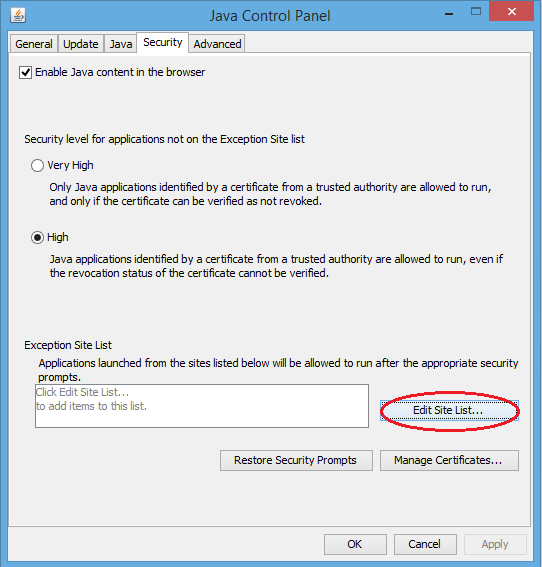
– Add vào KVM-IP mà support cung cấp, vd: kvmip1.odsvn.com (112.78.13.154)
Thì ta nhấn add và nhập vào http://kvmip1.odsvn.com rồi ok, chọn Continue nếu được hỏi.
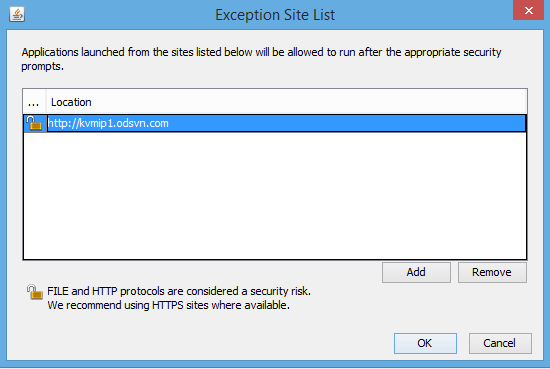
– Kết thúc phần cài đặt và thiết lập cho Java.
II) Login và Sử dụng Conlose
– Mở trình duyệt web và gỏ vào tên KVM-IP mà support cung cấp.
VD: kvmip1.odsvn.com (112.78.13.154)
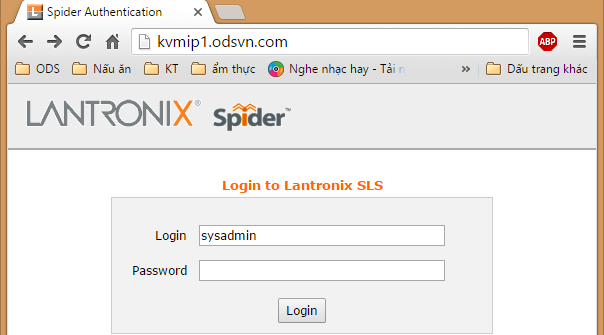
– Sau đó login với username và password mà support cung cấp trong mail
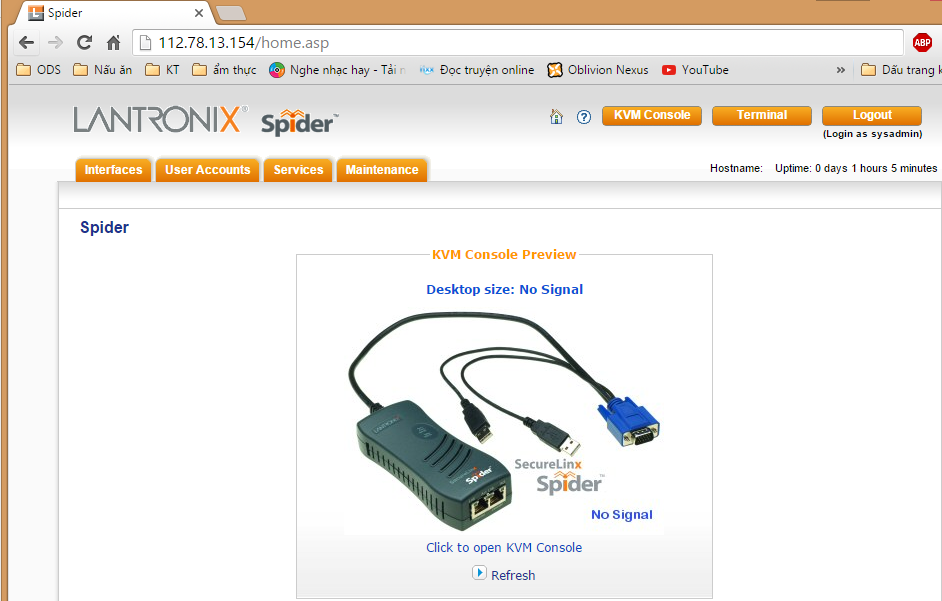
– Click vào “Click to open KVM Console” để tải về file spider.jnlp (đây là file để mở màn hình KVM console không phải virus) , chọn lưu và mở file này lên.
– Click vào “I accept the risk and…” và nhấn vào nút Run.
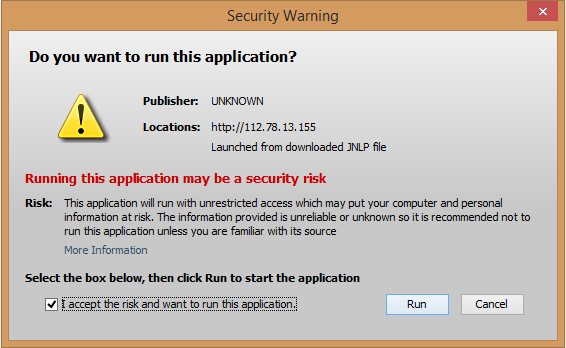
– Hoàn tất kết nối tới KVM-IP console.
III) Các lỗi thường gặp khi sử dụng KVM
1/ Trường hợp 1:
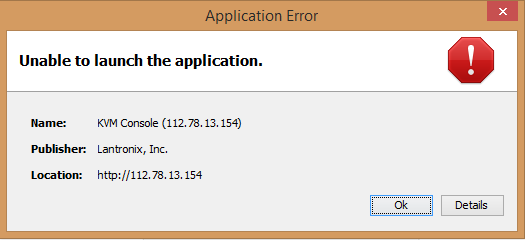
– KVM-IP đã bị ngắt kết nối hoặc mất tín hiệu. Do KVM-IP đã quá thời hạn sử dụng hoặc kết nối có vấn đề. Anh vui lòng liên hệ support để kiểm tra lại.
2/ Thường hợp 2:
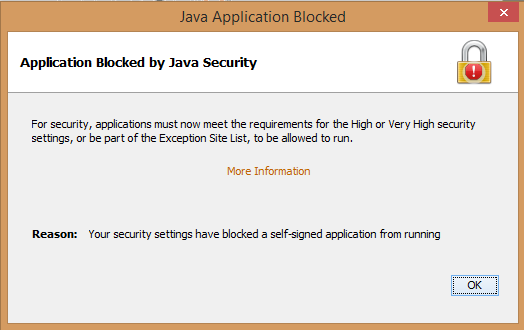
– Thiết lập thiếu hoặc sai đường dẫn trong security trong Java. Anh vui lòng xem lại cấu hình Security trong phần I.
Lưu ý : KVM-IP kvmip3.odsvn.com (112.78.13.156) không dùng được với trình duyệt Chrome hoặc Cốc cốc (khuyến nghị sử dụng Firefox). Trong một vài trường hợp KVM-IP không dùng được bàn phím trong BIOS, Anh vui lòng liên hệ với support để được hỗ trợ.
Doanh nghiệp quan tâm về giải pháp vui lòng liên hệ trực tiếp cho ODS theo số hotline (028) 7300 7788 hoặc website: https://ods.vn để được tư vấn và hỗ trợ nhanh nhất.

